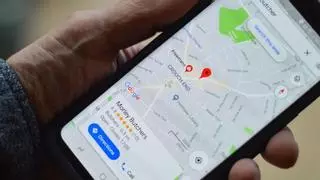TRUCO GOOGLE MAPS
Cómo crear una ruta con Google Maps para personalizar tus viajes
Una de las funciones más interesantes de Google Maps es la posibilidad de crear rutas personalizadas
Estos son los trucos imprescindibles de Google Maps que debes usar en tu teléfono móvil
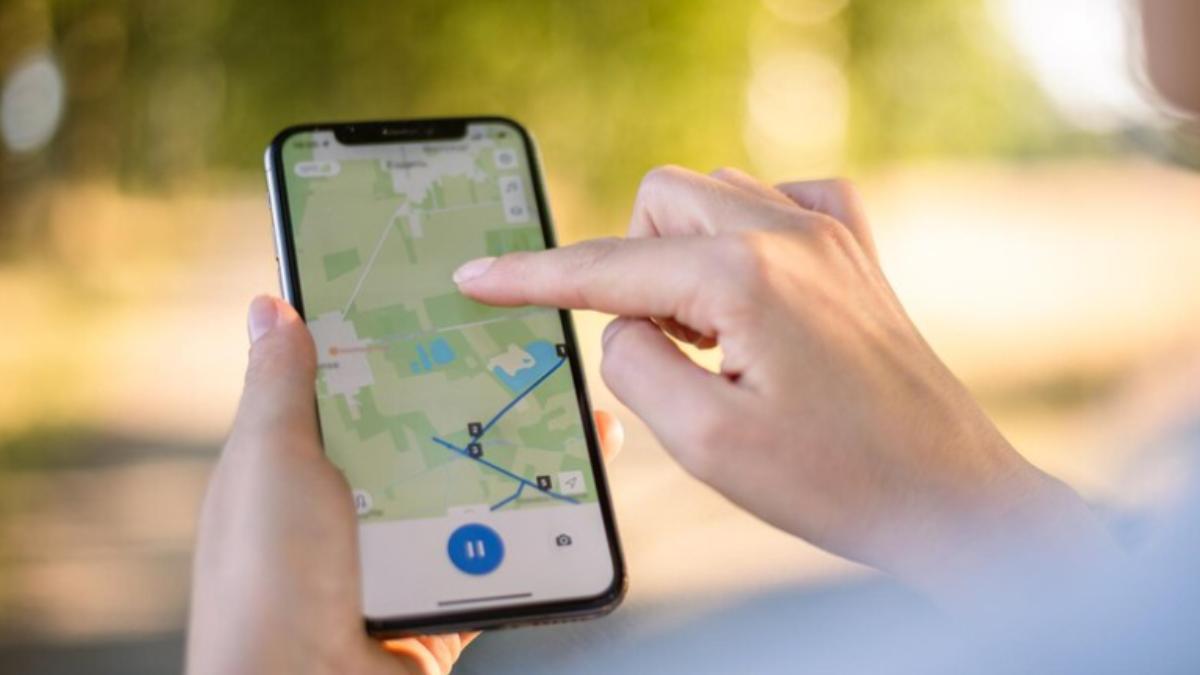
La nueva actualización de Google Maps / Agencias
H.G.
Google Maps es un básico en cualquier teléfono móvil, ya que la aplicación que te ayuda a orientarte en mitad de la calle supone una ayuda esencial para muchos de sus usuarios. Es una herramienta muy útil para planificar viajes, explorar lugares o encontrar direcciones.
Una de las funciones más interesantes de Google Maps es la posibilidad de crear rutas personalizadas, que puedes guardar, compartir o editar según tus preferencias. En este artículo te explicaremos cómo crear una ruta en Google Maps paso a paso.
Cómo planificar una ruta en Google Maps paso a paso
Lo primero que tienes que hacer es abrir Google Maps en tu navegador web o en tu dispositivo móvil. Si usas la versión web, verás un icono de menú en la esquina superior izquierda, donde puedes acceder a diferentes opciones. Una de ellas es "Tus sitios", donde puedes ver tus lugares guardados, etiquetados o visitados. Si haces clic en el icono de tres puntos junto a "Tus sitios", verás la opción de "Crear mapa". Al seleccionarla, se abrirá una nueva pestaña con el editor de mapas.
Si usas la aplicación móvil de Google Maps, el proceso es similar. Toca el icono de tu perfil en la esquina superior derecha y luego selecciona "Tus mapas". Allí verás los mapas que has creado o que te han compartido. Para crear uno nuevo, toca el icono de más (+) en la parte inferior derecha. Se abrirá una pantalla donde puedes ponerle un nombre y una descripción a tu mapa.
Una vez que tienes tu mapa creado, puedes empezar a añadir puntos de interés, marcadores, líneas o formas. Para ello, puedes usar la barra de búsqueda o el mapa interactivo para encontrar los lugares que quieres incluir en tu ruta. Por ejemplo, si quieres crear una ruta por Madrid, puedes buscar "Puerta del Sol" y añadir un marcador al mapa. Luego puedes buscar "Plaza Mayor" y trazar una línea desde el marcador anterior hasta este nuevo punto. Así puedes ir creando tu ruta con los lugares que quieras visitar.
Cada elemento que añadas a tu mapa tendrá un color y un icono que puedes personalizar. También puedes editar el nombre, la descripción o las fotos de cada punto. Para hacerlo, solo tienes que hacer clic o tocar en el elemento y luego en el icono de lápiz. Además, puedes organizar los elementos en capas, que puedes mostrar u ocultar según quieras. Por ejemplo, puedes crear una capa para los monumentos, otra para los restaurantes y otra para los hoteles.
Guardar y compartir
Cuando tengas tu ruta creada, puedes guardarla, compartirla o imprimirla. Para guardarla, solo tienes que hacer clic o tocar en el botón de guardar que aparece en la parte superior del editor. Para compartirla, puedes usar el botón de compartir que está al lado del de guardar. Allí podrás elegir si quieres hacer tu mapa público o privado, y copiar el enlace o enviarlo por correo electrónico o redes sociales. Para imprimirla, puedes usar el botón de imprimir que está al lado del de compartir. Allí podrás elegir el formato y el tamaño del papel, y descargar el mapa como PDF o imagen.
Crear una ruta en Google Maps es muy fácil y divertido. Con esta función puedes planificar tus viajes con detalle, descubrir nuevos lugares o compartir tus experiencias con otros usuarios. ¿A qué esperas para probarlo?
- Jordi Vila, el inventor de la fregona Vileda, vuelve a innovar con el cubo de fregar con agua siempre limpia
- Víctor Manuel: "Me pregunto si los votantes de Vox han leído su programa... si es así, es para mandarles al psiquiatra
- Robert Sapolsky, neurocientífico: "Si todo el mundo entendiera que no somos dueños de nuestras decisiones, el mundo se derrumbaría
- Dietas, chófer y asistentes: el salario que cobrará Aragonès y los otros presidentes de Cataluña
- La Audiencia Nacional usa la información de Francia para comprobar si Marruecos espió a Sánchez
- Los nuevos puertos de Marruecos y el acuerdo de Gibraltar traen riesgos para el puerto de Algeciras
- El bote de Pasapalabra, en directo: desvelada la hora en la que Óscar o Moisés acertarán 'El Rosco
- El revisionismo de lo castizo explota en San Isidro: "Queremos verbenas migrantes, 'queer' y jóvenes, no sólo tradicionales